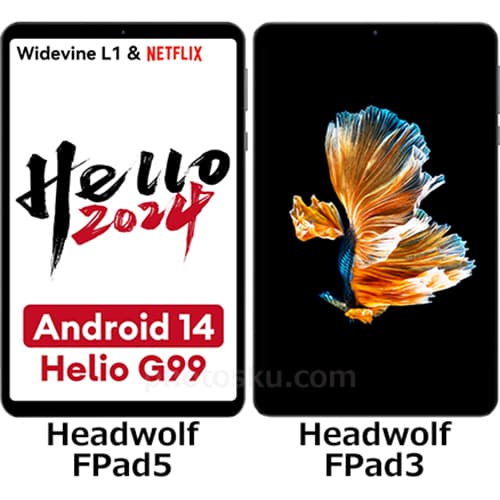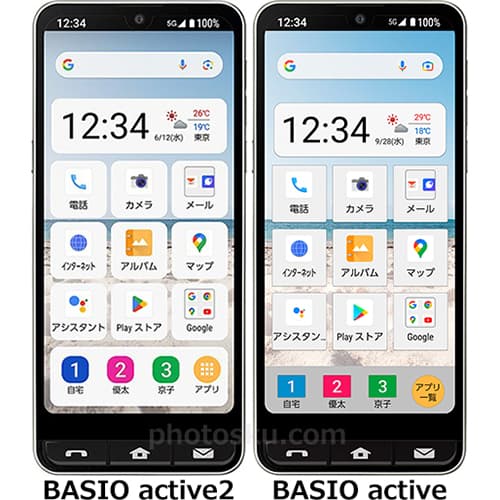(Note・・・WindowsとMacではキーが違います。Windowsの「Ctrl」はMacの「command」、Windowsの「Alt」はMacの「option」、Windowsの「Enter」はMacの「return」になります。)
以下の画像を「描画モード」を使って変更します。
「レイヤー」の画面で、背景のレイヤーを「新規レイヤーを作成」にドラッグ・アンド・ドロップして複製(コピー)します。「レイヤー」が表示されていない場合は、「ウィンドウ」→「レイヤー」で表示させることができます。
レイヤーを複製すると以下のようになります。
複製した「背景のコピー」レイヤーを選択した状態で、「レイヤーの描画モードを設定」をクリックして「ソフトライト」を選択します。
色が濃くなりコントラストが高まりました。
さらに色を濃くしたい場合は「ハードライト」を選択します。
「オーバーレイ」を選択しても同じように色を変更できます。
通常の写真とソフトライトを合成した写真を比べると以下のようになります。
参考になれば幸いです。
ライター:kou


 Adobe Photoshopで写真を簡単に深みがある描写に変える方法について掲載しています。【Adobe Photoshop CS6】
Adobe Photoshopで写真を簡単に深みがある描写に変える方法について掲載しています。【Adobe Photoshop CS6】
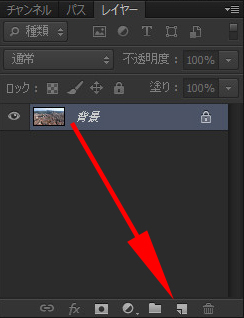
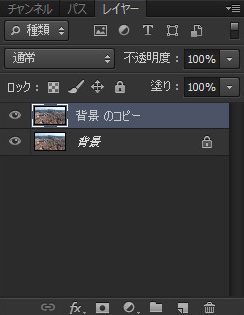
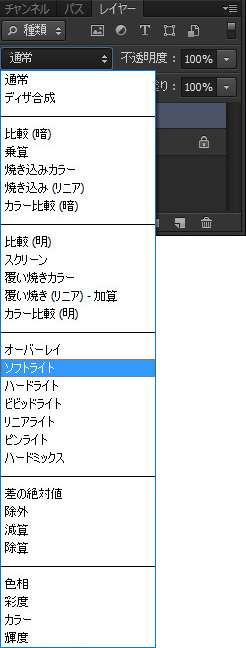




 1
1

 2
2

 3
3